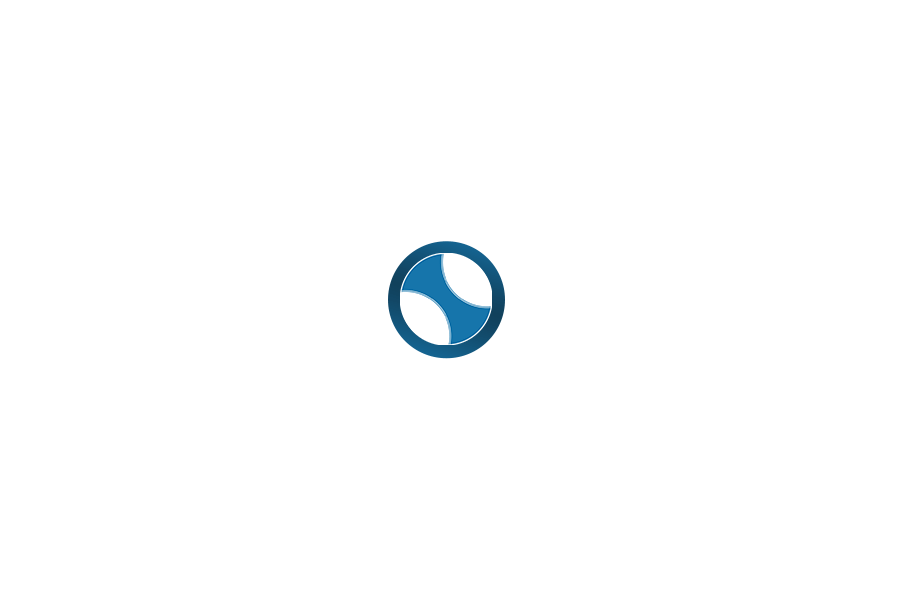Linux 中进程运行多长时间查看的5种方法
在 Linux 系统中,进程管理是系统管理员的重要任务之一。了解进程的运行时间,可以帮助我们了解系统的运行状况,找出可能的性能瓶颈,甚至定位和解决一些问题。本文将介绍三种查看 Linux 中进程运行时间的方法,以及如何使用相关的 shell 命令。

方法一:使用ps命令
ps命令是 Linux 中常用的进程查看命令,它能够显示系统中的进程信息。我们可以使用ps命令的-o选项来查看特定的进程信息,其中etime选项可以显示进程的运行时间。
例如,我们可以使用以下命令来查看所有进程的 PID、命令名和运行时间:
ps -eo pid,comm,etime
这个命令会列出系统中所有进程的 PID(进程 ID)、comm(命令名)和 etime(运行时间)。运行时间的格式为[[dd-]hh:]mm:ss,dd 表示天数,hh 表示小时数,mm 表示分钟数,ss 表示秒数。
如果我们只关心某个特定的进程,可以使用grep命令来过滤结果。例如,如果我们想查看进程名为bash的进程的运行时间,可以使用以下命令:
ps -eo pid,comm,etime | grep bash方法二:使用top命令
top命令是一个实时显示系统中各个进程的资源使用情况的工具。它可以显示进程的 CPU 使用率、内存使用率、运行时间等信息。
默认情况下,top命令并不显示进程的运行时间。我们需要在top命令的界面中按f键,然后在打开的界面中选择TIME+选项,然后按Enter键。这样,top命令的界面中就会显示每个进程的运行时间。
以下是一个简单的例子:
top在运行top命令后,按f键,然后使用方向键选择TIME+选项,按Enter键。然后,top命令的界面中就会显示每个进程的运行时间。

方法三:使用htop命令
htop命令是top命令的一个增强版本,它提供了更丰富的界面和更多的功能。我们可以在htop命令的界面中直接看到每个进程的运行时间。
以下是一个简单的例子:
htop在运行htop命令后,可以直接在界面中看到每个进程的运行时间。
除了上述的ps、top和htop命令之外,还有其他一些方法可以查看 Linux 中进程的运行时间。以下是其中的两种:
方法四:使用 /proc 文件系统
Linux 系统提供了一个 /proc 文件系统,其中包含了系统运行的各种信息,包括进程信息。每个进程都有一个对应的目录,例如 /proc/[pid],其中 [pid] 是进程的 PID。在这个目录中,有一个名为 stat 的文件,其中包含了进程的各种状态信息,包括进程的启动时间。
我们可以通过读取这个文件来获取进程的启动时间,然后用当前时间减去启动时间,就可以得到进程的运行时间。例如,以下的命令可以显示 PID 为 1 的进程的运行时间:
awk '{print $22}' /proc/1/stat这个命令会显示进程的启动时间(以系统启动后的 jiffies 数量表示)。然后,我们可以用这个时间和当前时间进行比较,得到进程的运行时间。
需要注意的是,这个方法需要一些额外的计算,而且得到的是进程的启动时间,而不是进程的 CPU 使用时间。
方法五:使用 time 命令
time命令可以用来测量命令的运行时间。当我们在命令前面加上time,就可以显示出命令的运行时间。例如:
time ls这个命令会显示ls命令的运行时间。
需要注意的是,time命令只能测量命令的运行时间,而不能查看已经在运行的进程的运行时间。而且,time命令测量的是命令的实际运行时间,包括 CPU 时间和 I/O 时间,可能和上述方法得到的结果有所不同。
在 Linux 系统中,我们有多种方法可以查看进程的运行时间。ps、top和htop命令都是常用的工具,它们各有特点,可以根据需要选择使用。